0xC004F050 hiba javítása A szoftverlicencelési szolgáltatás azt jelentette, hogy a termékkulcs érvénytelen
Vegyes Cikkek / / November 28, 2021
0xC004F050 hiba javítása A szoftverlicencelési szolgáltatás azt jelentette, hogy a termékkulcs érvénytelen: A Windows 10 telepítése után csak aktiválnia kell a Windows 10 példányát, hogy élvezhesse annak teljes funkcióját de elakadt a 0xC004F050 számú hibánál. A szoftverlicencelési szolgáltatás azt jelentette, hogy a termékkulcs érvénytelen. Ne aggódjon, ha ezzel a problémával szembesül, csak kövesse ezt az útmutatót, és a végén biztosan kijavítja a 0xC004F050 hibát.

Nem, nincs kalóz Windows-példánya, és a termékkulcsa is eredeti, a probléma a Microsoft kiszolgálóitól származik. Tehát amit tehet, az az, hogy kipróbálhat más módszereket a Windows 10 aktiválására, amelyeket alább felsorolunk.
Tartalom
- 0xC004F050 hiba javítása A szoftverlicencelési szolgáltatás azt jelentette, hogy a termékkulcs érvénytelen
- 1. módszer: Helyezze be újra a termékkulcsot
- 2. módszer: Az automatizált telefonrendszer használata
0xC004F050 hiba javítása A szoftverlicencelési szolgáltatás azt jelentette, hogy a termékkulcs érvénytelen
1. módszer: Helyezze be újra a termékkulcsot
1. Kattintson a Windows Start gombra, majd kattintson a beállításokra.
2. A beállítások ablakban kattintson a rendszer elemre.
3. Ezután kattintson a Névjegy elemre a jobb alsó ablakban.
4. Most válassza a „Módosítsa a termékkulcsot, vagy frissítse a Windows kiadását.“
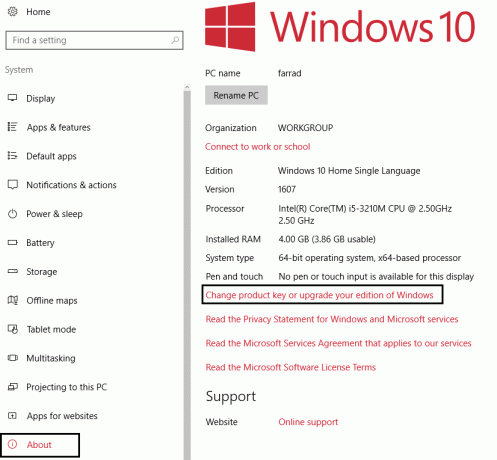
5. Ezt követően kattintson a gombra Termékkulcs módosítása.
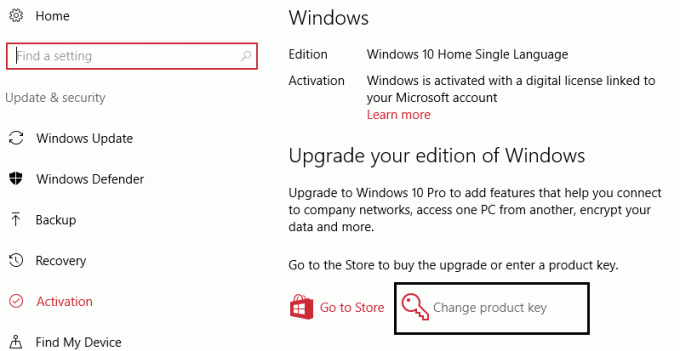
6.A Termékkulcs mezőbe írja be a termékkulcsot, majd kattintson a Tovább gombra.

7. Kövesse a képernyőn megjelenő utasításokat, és indítsa újra a számítógépet az aktiválási folyamat befejezéséhez.
2. módszer: Az automatizált telefonrendszer használata
1. Nyomja meg a Windows Key + R billentyűkombinációt, majd írja be slui 4 és nyomja meg az Enter billentyűt a termékkulcs-aktiváló ablak megnyitásához.
2. Válassza ki országát vagy régióját a legördülő listából, és kattintson a Tovább gombra.
3. Következő lépésként megjelenik egy ingyenesen hívható szám vagy egy díjköteles szám, amelyet fel kell hívnia, és meg kell adnia a Telepítési azonosítót, amelyet a képernyőn a Telefonszámok alatt fog látni.

4. Hívja tehát a megadott számot, és adja meg az automatizált rendszert ezzel a telepítési azonosítóval, majd kattintson a megerősítési azonosító megadása gombra.
5. Végül adja meg az automatizált rendszertől kapott megerősítő azonosítót, majd kattintson a Windows aktiválása gombra.
6. Gratulálunk, hogy sikeresen aktiválta a Windows másolatát.
Lásd még A Windows 10 0x8007007B vagy 0x8007232B aktiválási hibájának javítása
Ez az, amit megtanultál sikeresen 0xC004F050 hiba javítása A szoftverlicencelési szolgáltatás azt jelentette, hogy a termékkulcs érvénytelen de ha továbbra is kérdéseid vannak ezzel a bejegyzéssel kapcsolatban, nyugodtan tedd fel őket a megjegyzés rovatban.



